Ubuntu 20.04 ist ein Linux-basiertes Betriebssystem, das am 23. April 2020 veröffentlicht wurde. Es ist eine bessere Version von Ubuntu 19.10. Da jedes Betriebssystem von LTS 5 Jahre lang unterstützt wird, wird Ubuntu auch für weitere 5 Jahre unterstützt. Es wurde zuerst auf Launchpad und dann im Wiki von Ubuntu veröffentlicht. Es hat eine schnelle Bootzeit und viele andere Funktionen. Es hat verschiedene Designvarianten und verschiedene Hintergrundbilder, die Sie anwenden können. Dieser Artikel enthält alle Informationen zum Ändern des Hostnamens auf dem neuesten Betriebssystem Ubuntu. Es führt erstaunliche Funktionen und viele Vorteile aus. Einige von ihnen umfassen:
- Neu gestalteter Anmeldebildschirm
- Neue Tapete
- Leistungsverbesserungen
- Nicht stören-Modus
- Bruchskalierung
- Neuer Kernel
- Amazon-App ist als Haupt-App ausgeschlossen
Sie können Ihren Hostnamen unter Ubuntu ändern, indem Sie die folgenden Anweisungen lesen.
Schritt 1:
Zuerst müssen Sie Ihren aktuellen Hostnamen überprüfen. Um dies zu überprüfen, müssen Sie den Befehl hostnamectl oder hostname eingeben:
$ Hostname
Die Ausgabe des Befehls hostnmectl könnte wie oben gezeigt aussehen.
$ hostnamectl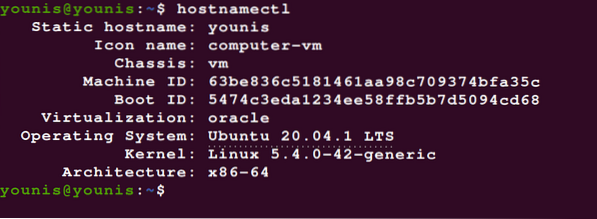
Egal in welchem Fall der Hostname des Betriebssystems Ubuntu ist.
Schritt 2:
Jetzt können Sie Ihren aktuellen Hostnamen einfach ändern, indem Sie einfach den Namen Ihrer Wahl in beispielsweise younisx oder andere Hostnamen eingeben, die Sie haben möchten, indem Sie den folgenden Terminal-Emulator-Befehl verwenden.
$ sudo hostnamectl set-hostname younisxDer gerade erwähnte Befehl ändert den Hostnamen unseres Ubuntu-Systems in younisx. Die folgende Datei sollte bearbeitet werden, um den Ubuntu-Hostnamen zu ändern.
/etc/hostname
Schritt 3:
Sie müssen dort den Hostnamen bearbeiten und können dann ganz einfach Ihren alten Benutzernamen durch den neuen ändern. Dann müssen Sie überprüfen, ob der neue Hostname auch in der unten angegebenen Datei vorhanden ist:
$ cat /etc/hostname
Hinweis: Wenn Sie Ihren Hostnamen mit dem Befehl hostnamectl ändern, ist während des Vorgangs kein Systemneustart erforderlich.
Schritt 4:
Danach müssen wir die Datei /etc/hosts bearbeiten, um Änderungen vorzunehmen, indem wir den folgenden Befehl eingeben:
$ sudo edit /etc/hosts.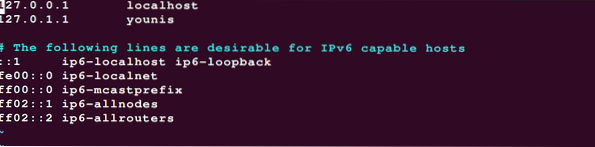
Wenden Sie den Befehl hostnamectl an, damit Sie die Änderung Ihres Hostnamens bestätigen können, um sicherzustellen, dass die Änderungen im System angezeigt werden.
Fazit:
Sie können Ihren Hostnamen ganz einfach ändern, indem Sie die obigen Schritte nacheinander ausführen. Es wird Ihnen helfen, sich mit dem geänderten Hostnamen bei Ubuntu anzumelden. Dies wird Ihnen helfen, eine bessere Erfahrung mit Ubuntu zu machen und Änderungen nach Ihren Wünschen vorzunehmen. Denken Sie daran, die genauen Schritte für bessere und schnelle Ergebnisse zu befolgen. Am Ende können Sie den Computer neu starten, um zu überprüfen, ob sich Ihr Hostname geändert hat oder nicht. Viel Spaß beim Genießen der Vorteile von Ubuntu.
 Phenquestions
Phenquestions


